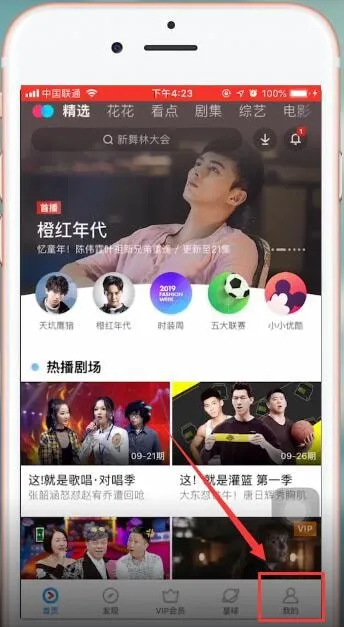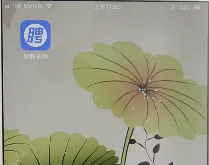1.如何用wps制作图文文档
方法/步骤
首先我们打开wps文档,会发现界面有很多可以下载的模板,比如很多个性新颖的求职简历等等。
我们如果是普通的使用创建文档,那么久点击空白文档,然后出来的界面是不是跟传统的word差不多了?
点击上方的插入,即可插入图片,也可制造艺术字、首字下沉等艺术字体,还新增了截屏的功能。
页面布局,可以调整页边距,纸张大小、纸张方向等多种设置,页面边框、对齐方式等等,都在这个里面设置。
接下来是引用功能,可以插入目录、脚注、尾注等等多种功能,也可以设置目录级别,上下翻转等,如图所示。
6
最后写完文档肯定要保存,很多人一定找不到在哪里,点击wps文字旁边的下拉三角,即可看到保存,文件另存为等多种子菜单了。
2.怎么在WPS里面制作平面图
1、平面图是在表格制作的基础上完成的,所以我们先来看下表格的制作:打开WPS文字,新建一个空白文档,进入到主页面,在上面的工具栏中点击“插入”。
2、点击插入后我们再选择“表格”,然后会看到下图所示的下拉框,这些方格分别代表的是单行单列,你可以根据自己的需要添加。3、添加好后我们发现单行单列特别小,在表格的左上角位置如下图箭头所指的图形是可以移动整个表格的,可以通过它来调整表格在文档中的位置。
4、表格的旁边和下边的两个+号分别是添加行和添加列的,在表格右下角的位置可以放大和缩小表格的大小,利用这些功能键,我们把表格调整好。5、我们把表格调整好后,点击下表格,我们会看到最上面一栏的工具栏中会出现“表格工具”,点击。
6、在下面的工具栏中找到箭头所指的“绘制表格”并点击。7、这个时候鼠标箭头会变成铅笔的形状,我们根据自己需要绘制的平面图轮廓,绘制线条。
8、我们在给这些方块标上名称,输入文字,使平面图看的更加形象些。9、在页面的右上方如下图箭头所指的位置点击“对齐方式",然后选择”水平居中“就可以了。
10、但有的时候我们想要输入的文字由上往下竖着排列,那么只要点击页面右上方的”文字方向“选择竖着的文字排列就可以了,再按照上一步骤让文字”水平居中“排列。11、大家可以看下我们输入文字之后的效果图。
3.如何用WPS Office制作电子稿
1、找到WPS并打开WPS,进入WPS的工作界面。
2、在WPS界面右上方找到搜索输入框。
3、在该输入框内输入电子稿纸。
4、点击后面的搜索,打开电子稿纸模板界面。
5、在这个界面里选择,我们需要的稿纸模板。
6、点击该模板进入预览模式,并下载需要的电子稿模板。
7、模板下载完成后,可以看到我们的编辑区就成为我们选择的稿纸模板了,我们就可以进行编辑了。
4.如何用WPS制作红头文件
撰写行政公文是办公室工作人员必备的工作技能之一,公文的撰写过程大体分为文头、正文、落款等三大部分。其中文头制作最繁琐,下面就通过“WPS文字”,告诉大家怎样轻松掌握公文的文头制作技巧。
一、设置边框
首先,通过“插入→分隔符→连续分隔符”命令,将正文与文头区域分割成两节。然后鼠标左键单击“文件”→“页面设置”,在出现的“页面设置”提示栏内选择“版式”选项卡,在“页眉和页脚”标签下“页眉”设置栏内填写适当数值。这个数值表示的是“页眉”区域顶端到页面上边界之间的距离,由实际测量得来。在“预览”标签下“应用于”下拉框中选择“本节”。这个数值表示的意义是以上的设置只对本节起作用。
接下来,对页眉进行设置,鼠标左键单击“格式”→“边框和底纹” →“边框”,然后设置“线型”为“单实线”,“颜色”为“红色”,“宽度”为“3磅”,接下来鼠标左键单击“预览”框中的“下横线”位置。
二、插入表格
将光标定位到正文区域,鼠标左键单击“表格”→“插入”→“表格”,在表格中输入适当文字。然后通过测量公文文头各个文字之间的距离,经过合并单元格,设置单元格对齐方式及调节表格行高和列宽等操作方法形成如下表格。如图所示。
设置“文件”二字字号大小与实际公文中“文件”二字大小相同,适当调节“文件”二字的缩放比例,选择“文件”二字后,鼠标左键单击“格式”→“字体”→“字符间距”,设置如图示。
三、最后调整段落距离
将光标定位于页眉区域内的“段落标记”处,鼠标选中整个表格,右键单击表格,在出现的菜单中选择“表格属性”→“表格”→“文字环绕”→“环绕”→“定位”→“表格定位”→“垂直”→“位置”→“-50毫米”→“相对于”→“段落”。注意,这里的“5厘米”,是指让表格以页眉区域内的段落标记为基准,向上移动的距离。此值由测量公文中单位名称到文头横线之间的距离而定。这样文头制作就完成了。
5.WPS怎样做方差分析
WPS做方差分析步骤操作如下:
1、打开操作软件wps表格制作。
2、点击数据,选择菜单栏上方的数据然后会看到合并计算,然后滚动一下鼠标。
3、点击函数下拉项,翻到方差项目,点击方差。
4、点击方差之后,按照提示算出方差,综合上面的步骤,这样方差就解决了。
6.wPS怎么做考勤表和考勤
WPS做考勤表和考勤的方法:打开wps,开始绘制表格,填充内容,调整格式,然后把在有考勤记录的姓名后面打钩即可。
具体步骤:
1、打开wps,开始制作表格,设定第二行和第三行,列间距为3,行高20。选中A至AG,AH列间距为8。
2、分别往格子里添加字,A3填“编号”,B3填“姓名”,AH3填“小时/天”。
3、日期下面一栏填上星期,再把编号按序号排列下去,并复制姓名。
4、把周末用不一样的颜色填充,然后就可以使用了。
7.WPS如何制作逻辑关系图
我们在编辑电子教案或制作课件时经常需要用图表来表示知识点之间的逻辑关系(如图1),利用WPS演示的基本绘图功能可以轻松完成逻辑关系图的制作。下面就以图1中所示图表的制作为例,介绍一下具体作法。
图1
运行WPS演示新建一张空白幻灯片,单击“绘图”工具栏里的“文本框”按钮,在幻灯片上拖动鼠标画出一个文本框,输入相关文字“丰富多样的情绪”(如图2)。
图2
按下“Ctrl”键拖动文本框到合适的位置后松手,快速复制出其余11个文本框(如图3),并用相关内容替换文本框里的内容(如图4)。
图3
图4
按下组合键全选文本框后,批量调整文字的字体、字号和颜色(如图5)
图5
8.wps中流程图怎么制作
以WPS2019版本为例,WPS已自带「流程图」应用,可在编辑完成后直接导出为「图片」格式,或直接在WPS「文字Word」中选择已创建好的流程图插入。
第一种方法:新建流程图
第①步:打开WPS 2019
第②步:点击应用中心“更多”的流程图选项,直接新建流程图。
第二种方法:直接在Word文档中插入流程图
第①步:点击插入-->;流程图
第②步:选择编辑好的流程图来插入
即可完成